PS怎么简单画出一个铅笔
1、首先呢,打开ps软件工具
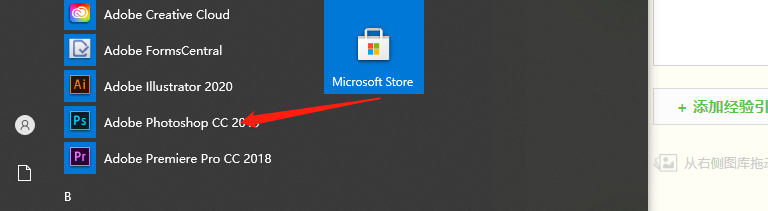
2、创建一个项目

3、然后点击【矩形工具】
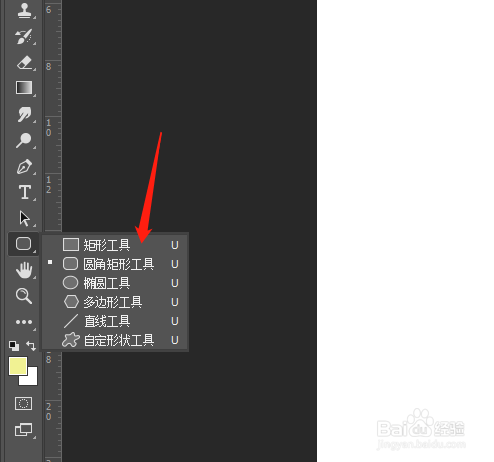
4、在画布上绘制一个矩形,填充好颜色
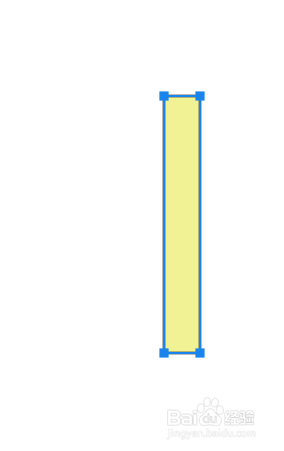
5、接着选择【钢笔工具】
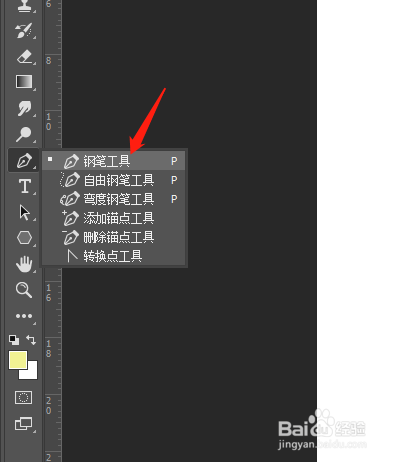
6、绘制一个三角框
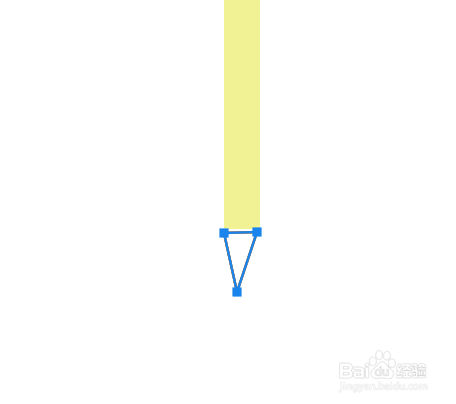
7、回车之后进入选区,填充颜色
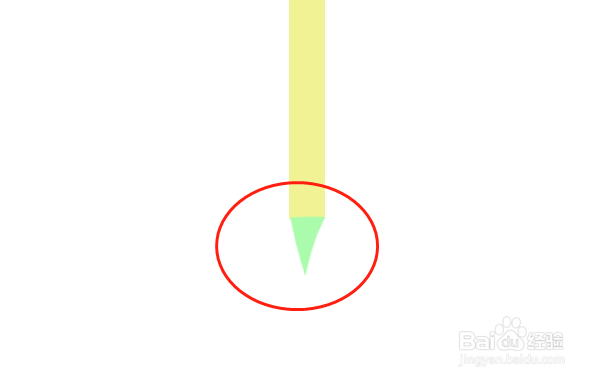
8、然后选择【圆角矩形工具】
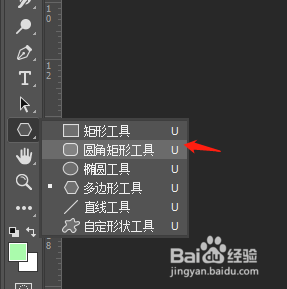
9、给笔做一个笔帽
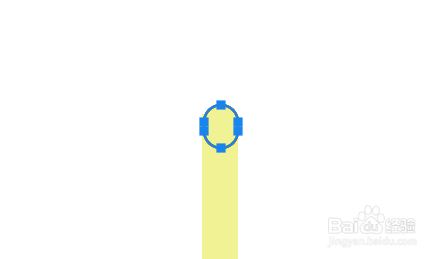
10、填充好颜色后,铅笔就好啦,当然这个铅笔没有做的很细致,只提供方法,做的人可以细致调整好些哟

声明:本网站引用、摘录或转载内容仅供网站访问者交流或参考,不代表本站立场,如存在版权或非法内容,请联系站长删除,联系邮箱:site.kefu@qq.com。
阅读量:57
阅读量:196
阅读量:192
阅读量:150
阅读量:116